- 2. Характеристики
- 3 Рейтинг
- 4. Функциональный обзор
- 10. Эксплуатация устройства
- Библиотеки
- Операторы
- Sketch
- Управляющие операторы
- if
- Синтаксис
- Арифметические операторы
- Операторы сравнения
- Логические операторы
- Указатели доступа
- Битовые операторы
- Составные операторы
- Данные
- Типы данных
- Преобразование типов данных
- Область видимости переменных и квалификаторы
- Утилиты
- Цифровой ввод/вывод
- Аналоговый вход/выход
- Расширенный ввод/вывод
- Время
- Математические функции
- Тригонометрические функции
- Символы
- Случайные числа
- Биты и байты
- Внешние Прерывания
- Прерывания
- Функции передачи данных
- Функции
- Устройства
- Датчики
- Модули
if
if (условие) и ==, !=, <, > (операторы сравнения)
if, используется в сочетании с операторами сравнения, проверяет, достигнута ли истинность условия, например, превышает ли входное значение заданное число. Формат оператора if следующий:
if (someVariable > 50)
{
// выполнять действия
}
Программа проверяет, значение someVariable больше чем 50 или нет. Если да, то выполняются определенные действия. Говоря иначе, если выражение в круглых скобках истинно, выполняются операторы внутри фигурных скобок. Если нет, программа пропускает этот код.
Скобки после оператора if могут быть опущены. Если так сделано, только следующая строка (обозначенная точкой с запятой) становится оператором, выполняемым в операторе if.
if (x > 120) digitalWrite(LEDpin, HIGH);
if (x > 120)
digitalWrite(LEDpin, HIGH);
if (x > 120){ digitalWrite(LEDpin, HIGH); }
if (x > 120){
digitalWrite(LEDpin1, HIGH);
digitalWrite(LEDpin2, HIGH);
} // все правильно
Выражения, которые вычисляются внутри круглых скобок, могут состоять из одного или нескольких операторов.





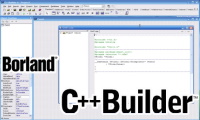
5
1
______
6
5
______
4
3
______
и так далее.
long randNumber1;// первый кубик
long randNumber2;// второй кубик
int ledPin = 12;// Светодиод подключенный к вход/выходу 12
int inPin = 5;// кнопка на входе 5
int val = 0;// переменная для хранения значения
char myStrings[]={"______"};// отделительная черта между сбросами кубиков
void setup()
{
// устанавливает режим работы - выход для 13-го вход/выхода (pin)
pinMode(ledPin, OUTPUT);
// устанавливает режим работы - вход для 7-го вход/выхода (pin) и
// к INPUT дописываем _PULLUP
pinMode(inPin, INPUT_PULLUP);
Serial.begin(9600);
// если порт 0 не подключен, то генератор псевдослучайных чисел
// будет инициализироваться функцией randomSeed() со случайного
// значения при каждом запуске программы из-за "шума" на порту
randomSeed(analogRead(0));
}
void loop()
{
val = !digitalRead(inPin);// считываем значение с входа
// устанавливаем значение на светодиоде равным значению входа кнопки
digitalWrite(ledPin, val);
if (val == 1)//если на входе единица (нажата кнопка), то
{
randNumber1 = random(6);// кинуть первый кубик
randNumber2 = random(6);// кинуть второй кубикк
Serial.println(randNumber1+1);// показать н мониторе число первого кубика
Serial.println(randNumber2+1);// показать на мониторе число второго кубика
Serial.println(myStrings);// показать на мониторе разделительную черту
delay(1000);// пауза 1 секунда
}
}